Dlaczego mój telewizor Smart TV nie widzi Wi-Fi w paśmie 5 GHz?
Obecnie na rynku jest wiele inteligentnych telewizorów, a także dwuzakresowych routerów, które mogą jednocześnie rozprowadzać Wi-Fi w częstotliwości 2,4 GHz i 5 GHz. Ale nie jest niczym niezwykłym, że telewizor nie widzi sieci Wi-Fi w zakresie 5 GHz. Po prostu go nie znajduje, sieć nie pojawia się na liście sieci dostępnych do połączenia. Robiąc to, z reguły inne urządzenia znajdują tę sieć bezprzewodową i łączą się z nią. Oczywiście zrozumienie tego problemu ma sens tylko wtedy, gdy Twój telewizor obsługuje Wi-Fi 5 GHz (standard 802.11ac) i masz dwupasmowy router. Teraz spróbujemy to rozgryźć. Dodam tylko, że producent telewizora w tym przypadku nie ma znaczenia. Ten problem obserwuje się na telewizorach Smart TV LG (WebOS), Smasung, Sony, Philips, TCL, Kivi, Ergo itp.
Istnieje wiele powodów, dla których telewizor może nie widzieć sieci bezprzewodowych. O niektórych z nich pisałem w tym artykule (na przykładzie telewizorów LG). W tym artykule przyjrzymy się problemowi z łączeniem się z sieciami z zakresu 5 GHz. Zanim przejdziesz do rozwiązania problemu i spróbujesz połączyć telewizor z Wi-Fi o częstotliwości 5 GHz, upewnij się, że:
- Twój telewizor obsługuje Wi-Fi 5 GHz (802.11ac). Bardzo często ludzie próbują podłączyć telewizor do routera Wi-Fi, który nie ma Wi-Fi lub w ogóle nie obsługuje Smart TV (takiego telewizora w ogóle nie można podłączyć do Internetu). Sprawdź model swojego telewizora (spójrz na pudełko, na naklejce), wpisz model w wyszukiwarce, wejdź na oficjalną stronę producenta i zobacz specyfikacje.
Jeśli jest wsparcie dla standardu 802.11ac, to telewizor z pewnością może łączyć się z sieciami w zakresie 5 GHz. Jeśli 802.11n - to najprawdopodobniej nie.
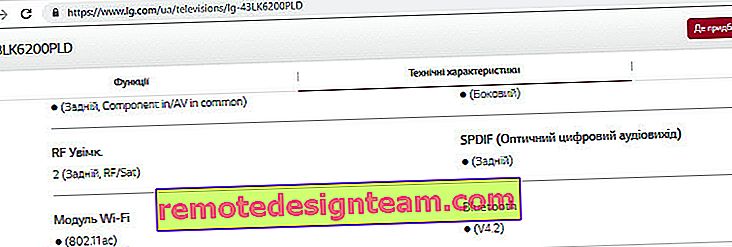 Niestety, nie wszyscy producenci podają tak szczegółowe cechy wbudowanego modułu Wi-Fi. A na różnych stronach lub w sklepach internetowych najczęściej te informacje nie są w ogóle wskazane (nawet jeśli znajdują się na oficjalnej stronie internetowej). W każdym razie, znając model telewizora, zawsze możesz wybrać numer wsparcia producenta i zapytać.
Niestety, nie wszyscy producenci podają tak szczegółowe cechy wbudowanego modułu Wi-Fi. A na różnych stronach lub w sklepach internetowych najczęściej te informacje nie są w ogóle wskazane (nawet jeśli znajdują się na oficjalnej stronie internetowej). W każdym razie, znając model telewizora, zawsze możesz wybrać numer wsparcia producenta i zapytać. - To, że masz router dwuzakresowy i rozgłasza on sieć Wi-Fi w zakresie 5 GHz (można to wyłączyć w ustawieniach routera). Zwykle nazwę sieci Wi-Fi 5 GHz wyróżnia prefiks „_5G” w nazwie sieci bezprzewodowej.
Upewnij się, że inne urządzenia (obsługujące to pasmo) znajdują i łączą się z Twoją siecią. Powiązany artykuł: dlaczego laptop, smartfon lub tablet nie widzą sieci Wi-Fi 5 GHz.
- Czy telewizor znajduje się w stabilnym obszarze zasięgu sieci bezprzewodowej 5 GHz. Należy pamiętać, że w porównaniu z pasmem 2,4 GHz zasięg tej sieci jest generalnie nieco krótszy.
Jeśli wszystko jest w porządku w tych trzech punktach, router nadaje żądaną sieć, a telewizor powinien się z nią połączyć (ale z jakiegoś powodu tego nie widzi), musisz spróbować zastosować jedno rozwiązanie, które zwykle pomaga w tej sytuacji.
Jeśli telewizor nie znajduje sieci Wi-Fi 5 GHz
Należy zmienić kanał sieci Wi-Fi w zakresie 5 GHz w ustawieniach routera. Umieść kanał statyczny 36, 40, 44 lub 48.
Najpierw musisz przejść do ustawień routera. Nie wiem jaki masz router, więc zostawię link do uniwersalnej instrukcji: jak wejść w ustawienia routera. Otwórz ustawienia sieci Wi-Fi w interfejsie internetowym.
Ważny! Musisz zmienić ustawienia bezprzewodowe dla pasma 5 GHz. Po zainstalowaniu kanału statycznego zapisz ustawienia i zrestartuj router. Wskazane jest również wyłączenie telewizora na kilka minut.Teraz pokażę ci, jak zmienić kanał sieci Wi-Fi na routerach niektórych producentów.
TP-Link
Parametry te można znaleźć w sekcji „Bezprzewodowe 5GHz”. W menu „Kanał” umieść jeden z kanałów, o których pisałem powyżej.

Zapisujemy ustawienia i ponownie uruchamiamy router. Możesz uruchomić ponownie w ustawieniach. Sekcja „Narzędzia systemowe” - „Uruchom ponownie”.
Oto jak te ustawienia wyglądają w nowym oprogramowaniu TP-Link:

Nie zapomnij zapisać swoich ustawień!
ASUS
W sekcji „Sieć bezprzewodowa” wybierz „5 GHz” i zmień kanał na 36, 40, 44 lub 48.

Zastosuj parametry i zrestartuj router (przycisk „Reboot” u góry strony).
D-Link
Przejdź do „Wi-Fi” - „Ustawienia podstawowe” - „5 GHz”. Ustawiamy kanał statyczny i stosujemy ustawienia.

Jeśli nie wiesz, jak zmienić numer kanału sieci Wi-Fi dla zakresu 5 GHz na routerze, napisz model routera w komentarzach. Pożądane jest również dołączenie zrzutu ekranu interfejsu internetowego (strony z ustawieniami). Spróbuję zasugerować, gdzie i jak to zrobić na Twoim urządzeniu.
Daj mi również znać w komentarzach, jeśli to rozwiązanie Ci pomogło. Czy Twój telewizor Smart TV wykrył sieć Wi-Fi 5 GHz i połączył się z nią? Jaki masz telewizor i router?
Jeśli znalazłeś inne rozwiązanie tego problemu, możesz podzielić się nim z nami w komentarzach. Powodzenia!
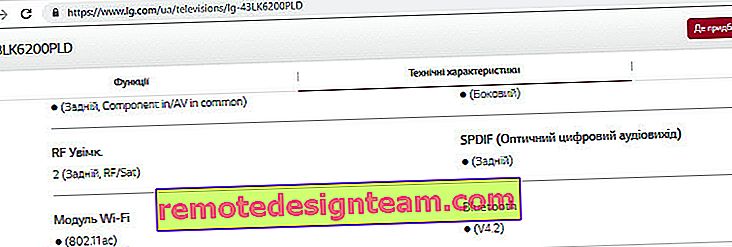 Niestety, nie wszyscy producenci podają tak szczegółowe cechy wbudowanego modułu Wi-Fi. A na różnych stronach lub w sklepach internetowych najczęściej te informacje nie są w ogóle wskazane (nawet jeśli znajdują się na oficjalnej stronie internetowej). W każdym razie, znając model telewizora, zawsze możesz wybrać numer wsparcia producenta i zapytać.
Niestety, nie wszyscy producenci podają tak szczegółowe cechy wbudowanego modułu Wi-Fi. A na różnych stronach lub w sklepach internetowych najczęściej te informacje nie są w ogóle wskazane (nawet jeśli znajdują się na oficjalnej stronie internetowej). W każdym razie, znając model telewizora, zawsze możesz wybrać numer wsparcia producenta i zapytać.








